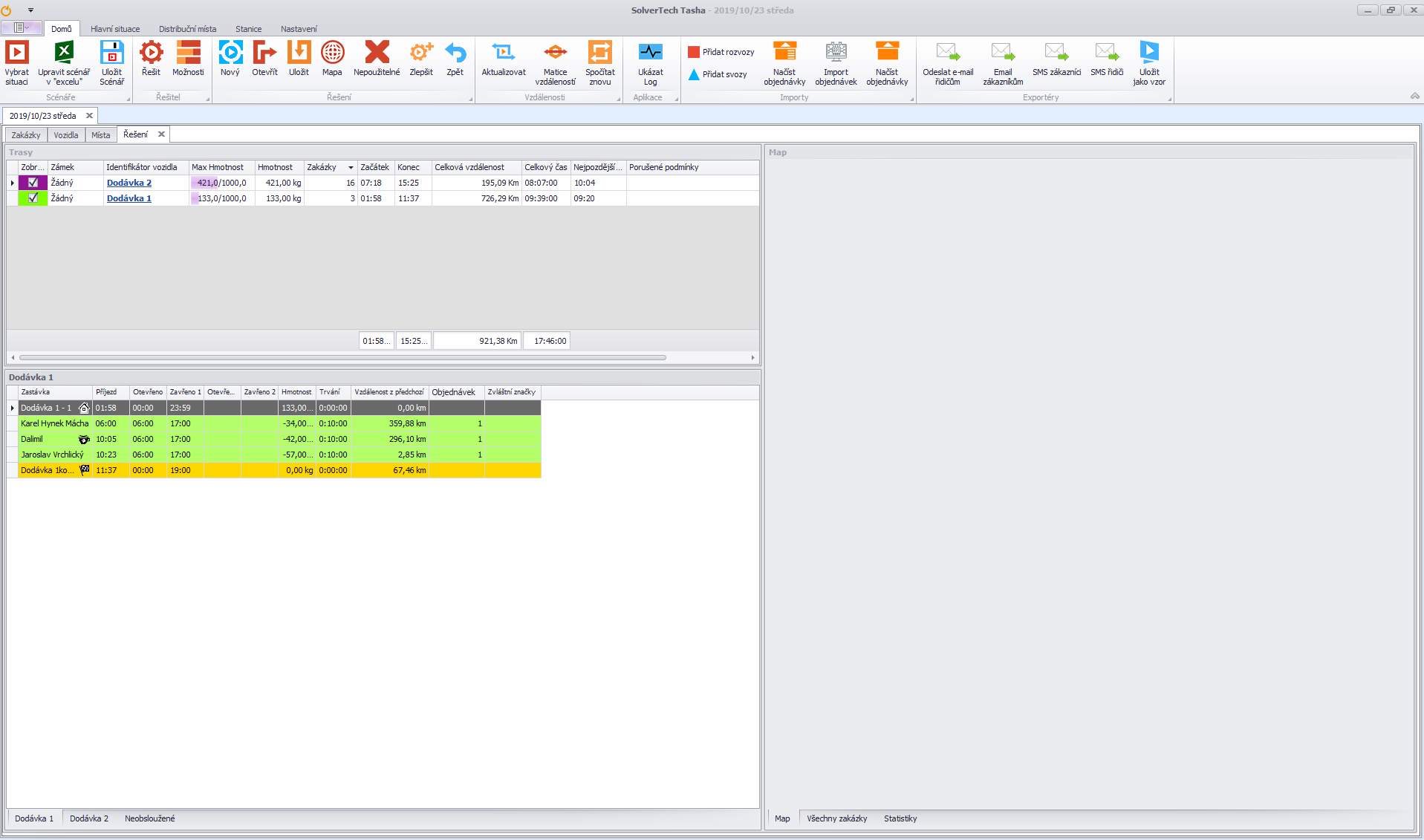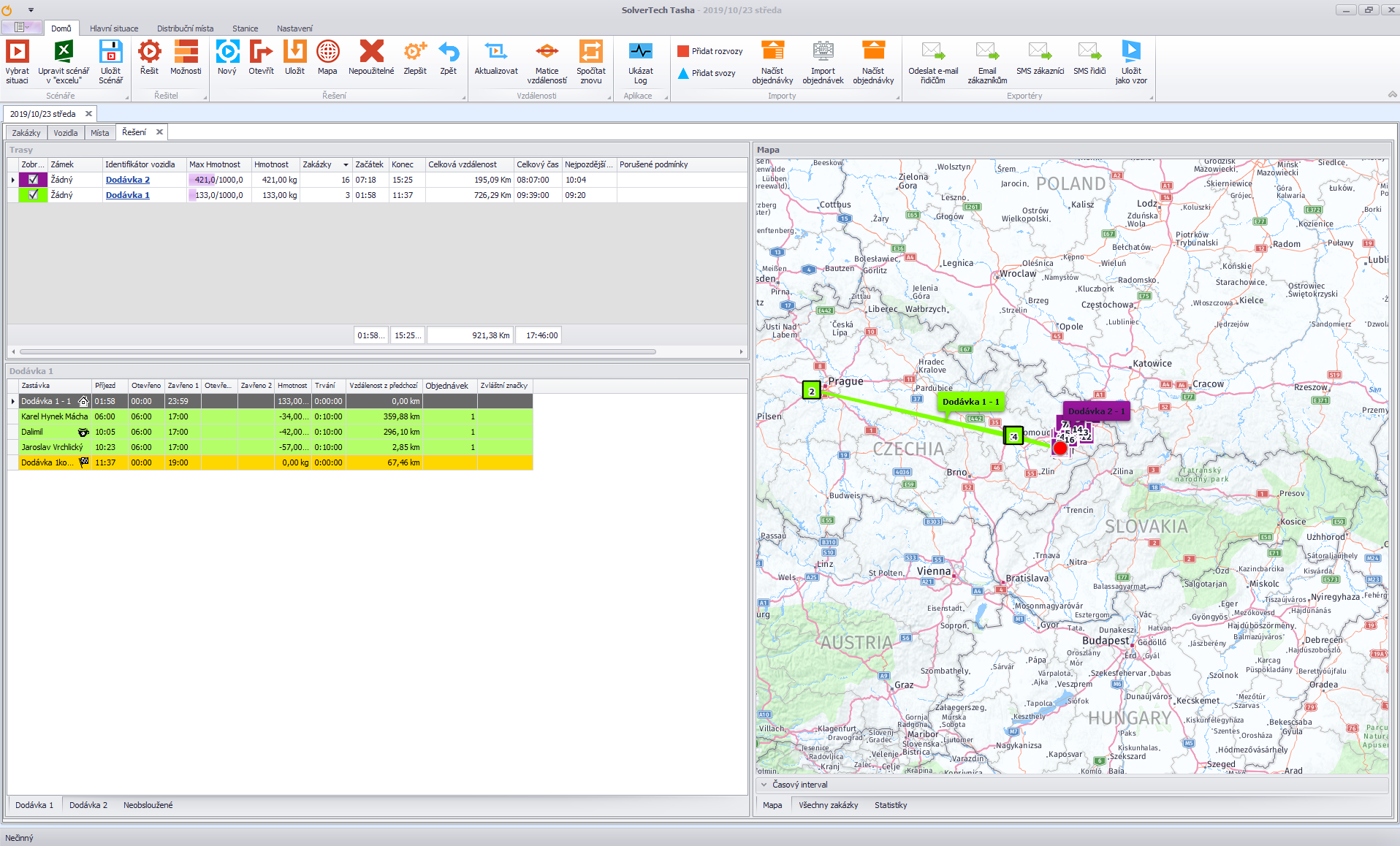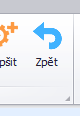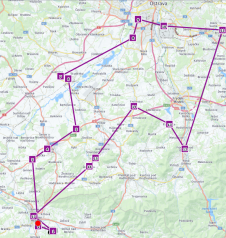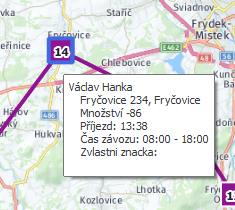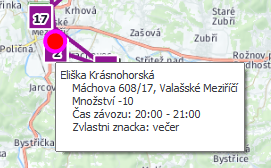TAS:TASHA SNADNO A RYCHLE/Práce s Tashou/Úprava řešení/pl: Porovnání verzí
(založena nová stránka s textem „<div class="ac-layout">“) |
(založena nová stránka s textem „</div> {{Layout}} <div class="ac-layout-section fixed-width" breakout-mode="default">“) |
||
| Řádek 1: | Řádek 1: | ||
<languages /> | <languages /> | ||
* [https://wiki.solvertech.cz/wiki/TAS:TASHA_SNADNO_A_RYCHLE/Pr%C3%A1ce_s_Tashou/%C3%9Aprava_%C5%99e%C5%A1en%C3%AD/Nalo%C5%BEen%C3%AD_zak%C3%A1zky/pl Zamów ładowanie] | * [https://wiki.solvertech.cz/wiki/TAS:TASHA_SNADNO_A_RYCHLE/Pr%C3%A1ce_s_Tashou/%C3%9Aprava_%C5%99e%C5%A1en%C3%AD/Nalo%C5%BEen%C3%AD_zak%C3%A1zky/pl Zamów ładowanie] | ||
* [https://wiki.solvertech.cz/wiki/TAS:TASHA_SNADNO_A_RYCHLE/Pr%C3%A1ce_s_Tashou/%C3%9Aprava_%C5%99e%C5%A1en%C3%AD/Vylo%C5%BEen%C3%AD_zak%C3%A1zky/pl Usuwanie zamówienia z trasy] | * [https://wiki.solvertech.cz/wiki/TAS:TASHA_SNADNO_A_RYCHLE/Pr%C3%A1ce_s_Tashou/%C3%9Aprava_%C5%99e%C5%A1en%C3%AD/Vylo%C5%BEen%C3%AD_zak%C3%A1zky/pl Usuwanie zamówienia z trasy] | ||
Aktuální verze z 29. 3. 2023, 15:05
- Zamów ładowanie
- Usuwanie zamówienia z trasy
- Przeniesienie zamówienia
- Oznaczanie wielu zamówień na mapie
- Zmień kolejność zamówień
- Wyświetlanie aktualnej trasy
Po zakończeniu planowania otwiera się okno scenariusza (ryc. 28). Pamiętaj, że układ okien, nazwy kolumn i wyświetlane dane są bardzo różne dla każdego klienta, więc zapisz widok Twojego ekranu . Jeśli jednak nie widzisz na przykład listy załadowanych prac w pojeździe, listy niezaplanowanych dostaw lub mapy, sprawdź zakładki na dole okna. Okno mapy jest wyszarzone. W porządku. Zobacz mapę
- Rys. 28
klikając w oknie (rys. 29). Mapę można również wyświetlić w osobnej zakładce, naciskając przycisk „Mapa” znajdujący się na górnym pasku
- Rys. 29
W widoku dostosowania planu, przycisk funkcyjny „Cofnij” znajduje się na górnym pasku i pozwala cofnąć wprowadzone zmiany (rys. 30).
Wyświetlana mapa ma wielokolorowe linie łączące poszczególne przystanki trasy. Linie te przedstawiają linię proste trasy poszczególnych pojazdów, ponumerowane kwadraty pokazują poszczególne przystanki wg kolejności zatrzymań (rys. 31).
- Rys. 31
Najechanie kursorem na punkt zamówienia (bez klikania) wyświetla okno z danymi zadania (rys. 32).
- Rys. 32
Czerwone kółka pokazują niezaplanowane zamówienia - należy je traktować priorytetowo.
Najedź kursorem na punkt zamówienia, aby wyświetlić szczegóły zamówienia. Jeśli zamówienie ma cechy specjalne, upewnij się, że zamówienie jest przeznaczone do dystrybucji (np. Nie do odbioru osobistego) i że dostępny jest co najmniej jeden pojazd z odpowiednią cechą (zestaw) (ryc. 33).